电脑音箱如何连接电脑主机上 电脑音箱与主机的连接方法
更新时间:2023-12-25 16:53:44作者:huige
很多人在电脑中听歌或看视频时,为了更好的听觉效果,都会外接音箱来使用,可是有很多人在购买音箱之后,却不知道要如何连接电脑主机上,其实只要插入耳机孔就可以了,有一样需求的用户们,不妨就紧跟着笔者一起来学习一下电脑音箱与主机的连接方法吧。

方法如下:
1、先观察电脑音响的插孔,电脑音响的插孔主要是一个电源插孔和2个音响插孔。
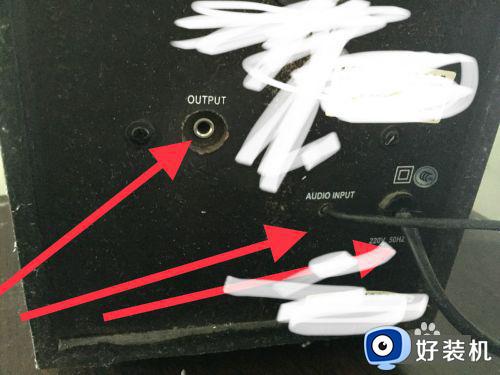
2、把电脑音响插孔的线插紧,如图。

3、观察主机上的音响插孔,其实主机上音响插孔是有颜色区分的,如图。

4、然后把电脑音响的线插到主机的插口上,最后对应颜色插,如图。

5、再把电脑音响的电源插头插上电源,如图。

6、电脑音响插孔插好后,可以试一试,如果有声音就说明插对了,如果没有声音就要换着插一下,直到有声音为止。

以上就是电脑音箱如何连接电脑主机上的详细内容,有一样需求的用户们可以参考上面的方法步骤来进行连接,相信可以帮助到大家。
电脑音箱如何连接电脑主机上 电脑音箱与主机的连接方法相关教程
- 蓝牙音箱可以连台式电脑的吗 蓝牙音箱如何连接台式电脑主机
- 电脑连蓝牙音箱怎么连 电脑与音箱的连接步骤
- 小爱音箱如何连接电脑 小爱音箱跟电脑怎么连接
- 小爱音箱怎么连接蓝牙 小爱音箱连接手机蓝牙的图文教程
- 小米小爱音箱怎么连接手机 小米小爱音箱和手机连接的步骤
- 笔记本连接不上蓝牙音箱为什么 笔记本电脑连不上蓝牙音箱的解决教程
- 蓝牙音箱怎么连接笔记本电脑 笔记本电脑连接蓝牙音箱的方法
- 蓝牙音箱怎么连接台式电脑 蓝牙音箱连接台式电脑的步骤
- 电脑主机机箱盖怎么开 电脑机箱盖怎么打开
- 电脑音箱总是有电流声怎么办 电脑音箱有电流声的解决办法
- 电脑无法播放mp4视频怎么办 电脑播放不了mp4格式视频如何解决
- 电脑文件如何彻底删除干净 电脑怎样彻底删除文件
- 电脑文件如何传到手机上面 怎么将电脑上的文件传到手机
- 电脑嗡嗡响声音很大怎么办 音箱电流声怎么消除嗡嗡声
- 电脑我的世界怎么下载?我的世界电脑版下载教程
- 电脑无法打开网页但是网络能用怎么回事 电脑有网但是打不开网页如何解决
电脑常见问题推荐
- 1 b660支持多少内存频率 b660主板支持内存频率多少
- 2 alt+tab不能直接切换怎么办 Alt+Tab不能正常切换窗口如何解决
- 3 vep格式用什么播放器 vep格式视频文件用什么软件打开
- 4 cad2022安装激活教程 cad2022如何安装并激活
- 5 电脑蓝屏无法正常启动怎么恢复?电脑蓝屏不能正常启动如何解决
- 6 nvidia geforce exerience出错怎么办 英伟达geforce experience错误代码如何解决
- 7 电脑为什么会自动安装一些垃圾软件 如何防止电脑自动安装流氓软件
- 8 creo3.0安装教程 creo3.0如何安装
- 9 cad左键选择不是矩形怎么办 CAD选择框不是矩形的解决方法
- 10 spooler服务自动关闭怎么办 Print Spooler服务总是自动停止如何处理
